Schlankes Windows 11 läuft auch auf alter Hardware richtig flott
Für viele von uns, die noch einen älteren Rechner haben, sind die Hardwareanforderungen von Windows 11 ein echtes Ärgernis. TPM 2.0, Secure Boot, ein Microsoft-Konto, all das hat die Aufrüstung oft teurer gemacht, als sie sein müsste.
Doch es existiert eine elegante Lösung, die auch betagte Hardware wieder flott macht und dir mehr Kontrolle über dein System gibt: Tiny11.
Was ist Tiny11?
Tiny11 ist im Grunde eine abgespeckte, minimalistische Version von Windows 11. Sie basiert auf cleveren Skripten aus dem Open-Source-Projekt tiny11builder, die ein kostenloses Microsoft-Tool namens oscdimg.exe nutzen. Mit diesem Werkzeug wird aus einem normalen Windows-11-Abbild eine schlanke Version erstellt.
Der große Vorteil? Die Tiny11-Version ignoriert die strengen Hardware-Vorgaben wie TPM 2.0 und macht das Microsoft-Konto optional, sodass ihr euer System auch weiterhin mit einem lokalen Benutzerkonto nutzen könnt.
Die Skripte entfernen zudem eine Menge unnötiger Software, die Microsoft standardmäßig mitliefert, wie zum Beispiel der Newsfeed, Spiele, Edge, OneDrive und Teams. Auch die vorinstallierten Office Komponenten sowie Clipchamp, den MS-Store oder die Mail-App gibt es danach nicht mehr vorinstalliert. Das macht das gesamte Betriebssystem nicht nur leichter, sondern spart auch wertvolle Hardwareressourcen im laufenden Betrieb. Falls Du eine der gelöschten Anwendungen später doch benötigst, kannst Du sie aber jederzeit wieder nachinstallieren.
Wichtig zu wissen: Es gibt zwei Versionen. Die Standardversion (tiny11maker) behält die Update-Fähigkeit und ermöglicht so weiterhin Sicherheits-Patches und Funktions-Updates.
Die sogenannte Core-Version (tiny11coremaker) ist noch leichter, verzichtet aber komplett auf diese Update-Funktion, sie ist daher eher für Experten oder Entwickler und nicht für den normalen Heimanwender gedacht.
Schritt-für-Schritt-Anleitung zur Erstellung des Installationsmediums
Hier erfährst du Step by Step, wie du dein eigenes Tiny11-Installationsmedium erstellst. Du brauchst dafür allerdings auch zwingend einen Windows-11-PC, da dort das Skript ausgeführt werden muss.
- Dateien vorbereiten
- Lade das aktuelle Tiny11-Skript-Archiv von der offiziellen GitHub-Seite herunter.
- Erstelle auf deinem PC einen neuen Ordner, zum Beispiel
C:\t11\. - Entpacke das heruntergeladene Archiv in diesen Ordner.
Tipp: Nehmt als Name nicht tiny11, denn das Skript wird während der Erstellung der abgespeckten ISO diesen Ordner selbst erstellen und wenn da schon Daten drin liegen oder der Ordner mit anderen Rechten erstellt wurde bekommt ihr Fehlermeldungen.
- Windows-11-Abbild besorgen
- Lade das offizielle, aktuelle Windows-11-Abbild (ISO-Datei) direkt von der Microsoft-Webseite herunter.
- Binde die heruntergeladene ISO-Datei in dein System ein. Das geht ganz einfach: Klicke mit der rechten Maustaste auf die Datei und wähle im Kontextmenü „Bereitstellen“ oder „Einbinden“ aus. Die ISO-Datei erscheint nun im Explorer als virtuelles DVD-Laufwerk mit eigenem Laufwerksbuchstaben.
- Das Tiny11-Skript ausführen
- Öffne das PowerShell Terminal mit Administratorrechten. Klicke dazu mit der rechten Maustaste auf den Windows-Button und wähle im Kontextmenü „Terminal (Administrator)“ aus.
- Um das Skript starten zu können, musst du die Ausführungsrichtlinie einmalig anpassen. Gib dazu den folgenden Befehl ein:
Set-ExecutionPolicy unrestricted - Wechsle in das Verzeichnis, in dem sich die Skripte befinden:
cd C:\t11\(in meinem Beispiel von oben) - Nun hast du die Wahl. Gib den Befehl für die gewünschte Version ein:
- Für die Standardversion (empfohlen):
.\tiny11maker.ps1 - Für die Core-Version (Experten):
.\tiny11coremaker.ps1
- Für die Standardversion (empfohlen):
- Folge den Anweisungen im Terminal-Fenster. Das Skript wird dich nach dem Laufwerksbuchstaben (nur den Buchstaben angeben) der eingebundenen ISO-Datei und der gewünschten Windows-Variante fragen, die Du dann (durch Eingabe einer Zahl) auswählst.
- Öffne das PowerShell Terminal mit Administratorrechten. Klicke dazu mit der rechten Maustaste auf den Windows-Button und wähle im Kontextmenü „Terminal (Administrator)“ aus.
Nach diesen Schritten beginnt das Skript mit der Erstellung des neuen, abgespeckten Abbilds. Dieser Vorgang dauert einige Minuten. Es kann sein, dass zwischendurch ein paar Fehlermeldungen auftauchen, zB. fehlende Registrierungsschlüssel die du aber einfach ignorieren kannst. Der Spaß dauert auf einer älteren NVmE ungefähr 5-10min, SATA SSD evtl. doppelte Zeit und auf HDD eben länger, also hab etwas Geduld. Am Ende findest du die fertige tiny11.iso-Datei im Skript-Verzeichnis.
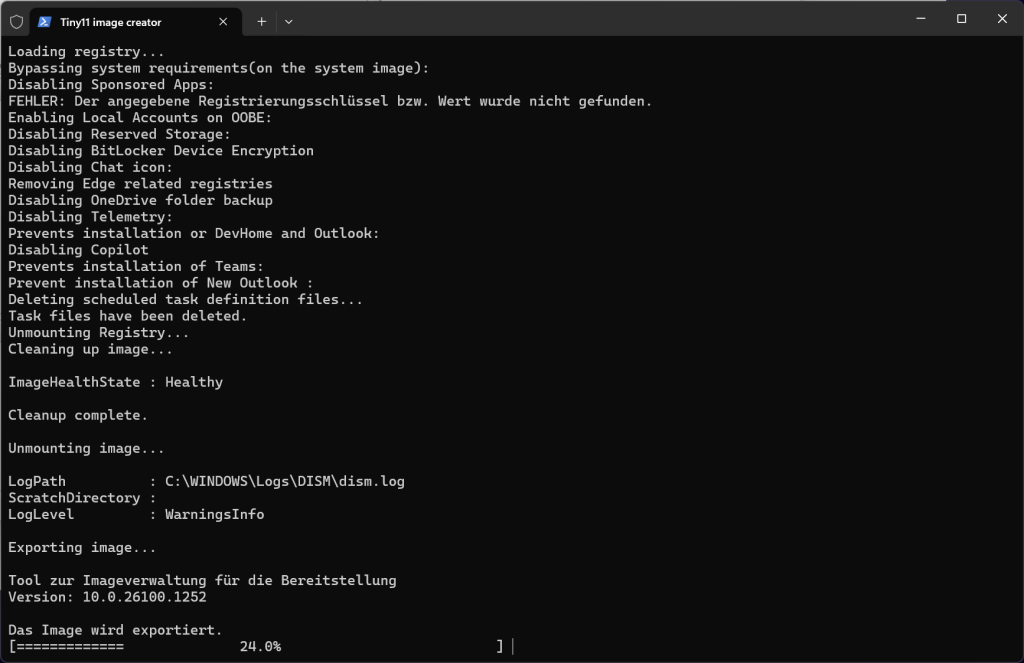
Spulen wir ein paar Minuten vor:
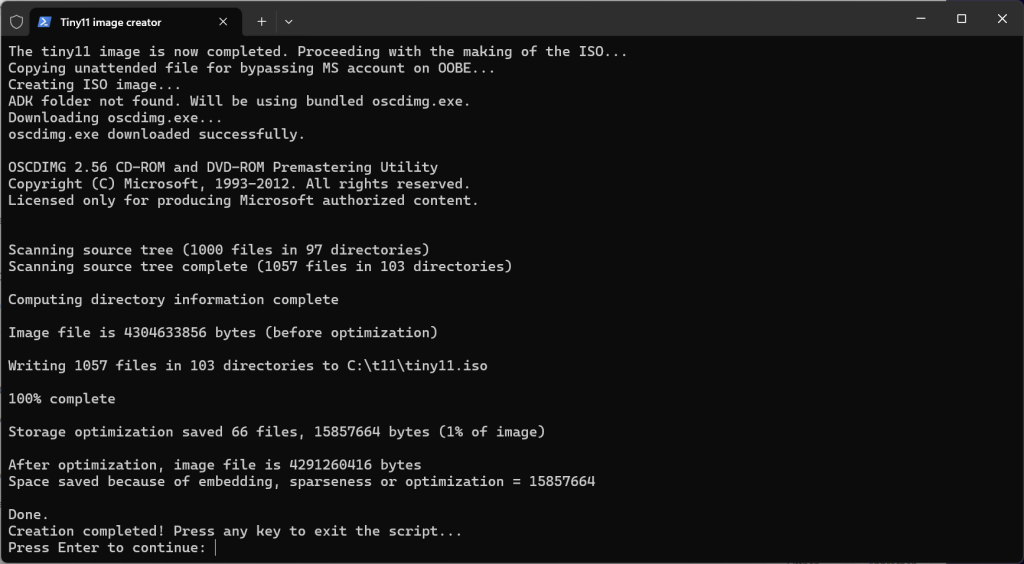
Sobald ihr jetzt eine Taste drückt werden noch temporäre Dateien aufgeräumt und dann habt euer fertiges Image als ISO vorliegen. Wenn der Ordner C:\t11\ war dann liegt die neu erstellte tiny11.iso nun auch dort.
Glückwunsch zur Halbzeit! 😉
Wichtiger Hinweis: Um zu verhindern dass unbeaufsichtigt irgend eine Schadsoftware auf deinem Rechner Mist verzapft, stell bitte nach dem die ISO Datei fertig ist die Ausführungsrichtlinie von Windows über die Administator-Powershell zurück auf „Standard“
Das geht mit diesem Befehl: Set-ExecutionPolicy Default
Wer sich mit diesem Thema etwas genauer auseinander setzen will, dem empfehle ich folgende Lektüre auf learn.microsoft.com.
So, jetzt könnt ihr die Powershell auch schließen.
Tiny11 auf einen USB-Stick bringen
Das fertige Abbild muss nun auf einen bootfähigen USB-Stick übertragen werden, wenn ihr einen separaten Rechner damit aufsetzen wollt.
Sidenote: VMs lassen sich einfach direkt über das neu erstelle und eingebundene ISO-Image starten. Wenn die Installation beim ersten Mal fehlschlägt (direkt nach Erstellung der Partitionen) einfach nochmal starten und wenn keine Partition gefunden werden kann ist bei Hyper-V, Proxmox, VMware und der Oracle VirtualBox die Lösung den VirtIO Treiber von Hand während der Installation mit einzubinden. Oh, und falls die Installation länger als 5 Minuten im Blackscreen hängen bleibt, einfach einmal aus und wieder anschalten, fertig.
Jetzt aber weiter im Text für die Bootstick Erstellung:
- Lade dir das kostenlose Tool Rufus herunter.
- Verbinde einen USB-Stick mit deinem Computer. Er sollte mindestens 8 GByte groß sein.
- Öffne Rufus und wähle die
tiny11.iso-Datei als Installationsmedium aus. - Wichtiger Hinweis: Hier musst du die richtige Firmware für deinen Zielcomputer bei Partitionsschema und Zielsystem wählen.
- GPT/UEFI: Moderne Computer, die etwa jünger als 10-15 Jahre sind, nutzen meist diese Kombination.
- MBR/BIOS/Legacy: Sehr alte Rechner, die noch über eine BIOS-Firmware verfügen, benötigen diese Einstellung. Achte darauf, im Zweifelsfall die richtige Option in Rufus auszuwählen, da die Installation sonst fehlschlägt.
Du hast absolut keine Idee welchen Modus dein PC verwendet?
Um herauszufinden, ob dein PC zum booten UEFI oder MBR nutzt, öffne die Systeminformationen (Windows-Taste + R, dann msinfo32 eingeben) und prüfe den Wert bei „BIOS-Modus“ -> hier steht dann entweder „UEFI“ oder „Legacy“.
Ein Hinweis auf UEFI ist auch, wenn die C:\ Festplatte als GPT (GUID Partition Table) formatiert ist, was Du in der Datenträgerverwaltung überprüfen kannst.
Die ganzen anderen Optionen die Rufus nach einem Klick auf „Start“ unten rechts anbietet kannst Du einfach entfernen, denn alles wichtige hat das Tiny11 Skript selbst schon erledigt. (y)
Der Transfer auf den Stick kann je nach Geschwindigkeit deines PCs und USB-Sticks einige Minuten dauern. Zeit für einen Kaffee 😉
Installation
Sobald du den USB-Stick vorbereitet hast, kannst du ihn zum Starten deines Zielrechners verwenden. Die Installation selbst läuft genauso ab wie eine normale Windows-11-Installation.
Nach der erfolgreichen Installation wirst du feststellen, dass Tiny11 deutlich weniger Ressourcen verbraucht. Auf einem 10 Jahre alten Testgerät mit nur 4 GByte RAM sinkt die Arbeitsspeicherauslastung im Leerlauf von 80 Prozent bei einer regulären Windows-11-Installation auf nur 45 bis 50 Prozent bei Tiny11. Das ermöglicht ein wesentlich flüssigeres Arbeiten, selbst mit mehreren Anwendungen gleichzeitig.
Hinweis: Einen kleinen Wermutstropfen gibt es: Tiny11 entfernt standardmäßig den Edge-Browser. Es ist daher ratsam, die Installationsdatei für deinen Lieblingsbrowser auf gleich mit auf dem Installations-USB-Stick bereitzuhalten, um ihn direkt nach der Installation nachzuladen. Ohne Browser kannst Du auf dem System nämlich erstmal keinen anderen runterladen! Falls Du mehrere Systeme einrichtest und im Vorfeld schon weißt welche Anwendungen sonst noch benötigt werden, pack die ruhig auch mit drauf. Auch die VirtIO Treiber machen durchaus Sinn vorrätig zu haben, wenn Ihr Tiny11 in einer VM ausprobieren wollt.
Fazit:
Tiny11 ist eine großartige Lösung, um deine ältere Hardware sinnvoll weiterzuverwenden und endlich auch wieder die Kontrolle über dein Betriebssystem zurückzugewinnen.
Es schafft eine schlanke, schnelle und ressourcenschonende Version von Windows 11, die auf überflüssige Software verzichtet und dir die Wahl lässt, ob du ein Microsoft-Konto nutzen möchtest.